Cum să estompați fundalul pe fotografiile iPhone
Ce să știi
- Glisați către Modul portret pe aplicația dvs. de cameră pentru cele mai bune rezultate.
- Dacă iPhone-ul dvs. nu acceptă modul Portret, apropiați-vă de subiect pentru a estompa fundalul.
- Utilizați caseta Focus a iPhone-ului pentru a estompa mai mult.
Acest articol vă învață cum să estompați fundalul în fotografiile de pe iPhone în timp ce utilizați modul Portret și utilizați aplicația AfterFocus sau repoziționând fotografia.
Cum să estompați fundalul pe fotografiile iPhone folosind modul Portret
Modul Portret este o modalitate simplă și eficientă de a estompa fundalul fotografiilor de pe iPhone. Iată cum să utilizați efectele de fundal portret pentru a vă asigura că fundalul este neclar și focalizarea este direct pe subiect.
Modul Portret este disponibil numai pe iPhone 8 Plus și iPhone X și mai sus. Toate celelalte modele de iPhone vor trebui să folosească sugestiile de mai jos.
Pe iPhone, deschideți aplicația Cameră.
Glisați la modul Portret din lista de sub imagine.
-
Glisați între diferitele opțiuni de lumină, inclusiv Lumină naturală, Lumină studio, Lumină contur, Lumină scenă, Lumină scenă Mono și Lumină High-Key Mono.
Utilizatorii iPhone XR pot folosi doar opțiunile Lumină naturală, Lumină studio și Lumină contur.
-
Faceți fotografia ca de obicei și vedeți rezultatele în albumul dvs. Fotografii.
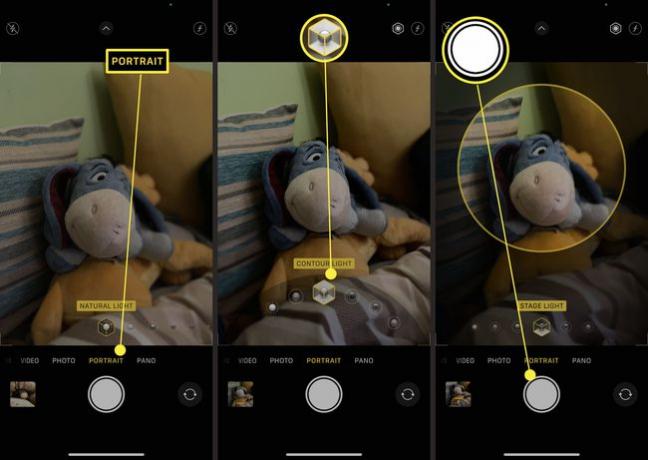
Cum să estompați fundalul pe fotografiile iPhone după ce ați făcut o fotografie în modul Portret
Dacă ați făcut deja o fotografie în modul Portret, este simplu să reglați efectul după aceea. Iată cum să o faci.
Găsiți fotografia făcută în modul Portret în albumul dvs. de fotografii.
Atingeți Editați | ×.
-
Derulați prin opțiunile glisorului pentru Lumină naturală, Lumină studio, Lumină contur, Lumină scenă, Lumină scenă Mono și Lumină High-Key Mono.
De asemenea, puteți regla controlul adâncimii atingând pictograma f din partea stângă sus a ecranului pentru a regla nivelul de estompare a fundalului.
-
Atingeți Terminat pentru a salva noua imagine.
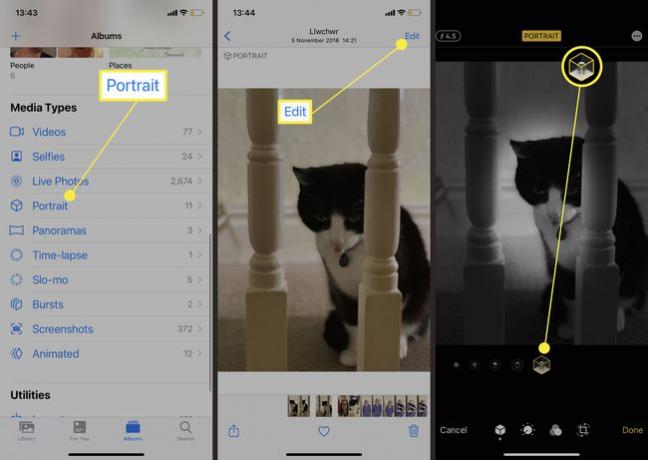
Cum să estompați fundalul pe fotografiile iPhone prin mutare
Dacă iPhone-ul tău nu acceptă modul Portret, poți folosi diverse aplicații pentru a adăuga o formă de estompare. Există, de asemenea, o soluție și mai simplă și una care este liberă - mișcarea pentru a vă ajusta fotografia. Nu este perfect, dar poate funcționa bine cu puțină practică. Iată cum puteți crea un fundal foto estompat fără a cheltui un ban.
Deschideți aplicația Cameră.
Aliniați fotografia apropiindu-vă de subiect. Cu cât te apropii mai mult, cu atât fundalul din jur devine mai neclar.
Atingeți ecranul unde doriți să se concentreze fotografia. O casetă galbenă apare pentru a indica focalizarea.
Atingeți butonul declanșator pentru a face fotografia.
Ce înseamnă fiecare efect de iluminare în modul Portret?
Poate fi confuz să știi ce înseamnă fiecare cu atâtea opțiuni de efecte de iluminare în modul Portret. Iată o scurtă prezentare generală.
- Lumina naturala. Fața subiectului este focalizată pe un fundal neclar.
- Studio Light. Iluminează puternic fața, oferind fotografiei un aspect general curat.
- Lumină de contur. Fața are umbre dramatice cu lumini și lumini slabe.
- Lumină de scenă. Fața este reflectată pe un fundal negru profund.
- Lumină de scenă Mono. Ca Stage Light, dar fotografia este alb-negru.
- High-Key Light Mono. Acesta creează un subiect în tonuri de gri pe un fundal alb.
